 始める前に
始める前に
このチュートリアルでは、Oracle Cloud Infrastructureコンソールにログインし、ワークロード・タイプがトランザクション処理である自律型データベース・インスタンスを作成し、データベース・ユーザーを作成する方法を示します。このチュートリアルを完了するのに要する時間は約15分です。
これは、Oracle Autonomous Transaction Processingの一連のチュートリアルの最初のチュートリアルです。チュートリアルを順番に実施してください。
- Autonomous Transaction Processingの概要とプロビジョニング
- Autonomous Transaction ProcessingへのSQL Developerの接続
- Autonomous Transaction Processingへのデータのロード
- Autonomous Data Warehouse CloudでのOracle Machine Learningの使用(追加のチュートリアル)
Oracle Autonomous Transaction Processingの背景
Oracle Autonomous Transaction Processingは完全に管理され、パフォーマンスが高く、柔軟性があります。トランザクション処理ワークロード用にチューニングおよび最適化された環境で、市場をリードするOracle Databaseのパフォーマンスをすべて享受できます。
Autonomous Transaction ProcessingはOracle Databaseを基盤として構築されるため、Oracle DatabaseをサポートするすべてのアプリケーションおよびツールでもAutonomous Transaction Processingがサポートされます。これらのツールおよびアプリケーションは、標準のSQL*Net接続を使用してAutonomous Transaction Processingデータベースに接続します。ツールとアプリケーションは、データ・センター内またはパブリック・クラウド内に置くことができます。
このチュートリアルでは、Autonomous Transaction Processingデータベースを作成し、SQL DeveloperをAutonomous Transaction Processingデータベースに接続し、後続のすべてのチュートリアルで使用するデータベース・エンド・ユーザーを作成します。
前提条件
- Oracle Autonomous Transaction Processingへのサブスクリプション
- Oracle Cloudのユーザー名、パスワードおよびアイデンティティ・ドメイン。
ユーザー・アカウントの設定時にOracle Cloudから届く新規アカウント情報電子メールにユーザー・アカウントの詳細が記載されています。新規アカウント情報電子メールが届いていない場合は、アカウント管理者に連絡してください。
- コンパートメントの作成およびリソースへのアクセス設定を含むOracle Cloud Infrastructureのテナント(テナントの設定の詳細は、Oracle Cloud Infrastructureのドキュメントを参照)。
- Oracle SQL Developer (Oracle Technology Networkダウンロード・サイトを参照)。推奨は、Version 19.1以上です。バージョン18.2以降には、主なAutonomous Transaction Processing機能の拡張機能が含まれています。
注意:
64ビット・プラットフォームのWindowsを使用している場合は、「Windows 64-bit with JDK 8 included」ディストリビューションをダウンロードしてください。これには、SQL Developerの実行と自律型データベースへの接続で必要となるファイルが含まれています。
18.2より前のバージョンのSQL Developerを使用している場合、ドキュメント・トピックOracle SQL Developer (18.2より前のバージョン)による接続を参照してください。
 インスタンスの作成
インスタンスの作成
Autonomous Transaction Processingにサインインし、インスタンスを作成します。
- https://cloud.oracle.com/homeからサインインします。Oracle Cloudページで、「サイン・イン」をクリックします。
- クラウド・アカウント・ページで、クラウド・アカウント名を入力して「次」をクリックします。
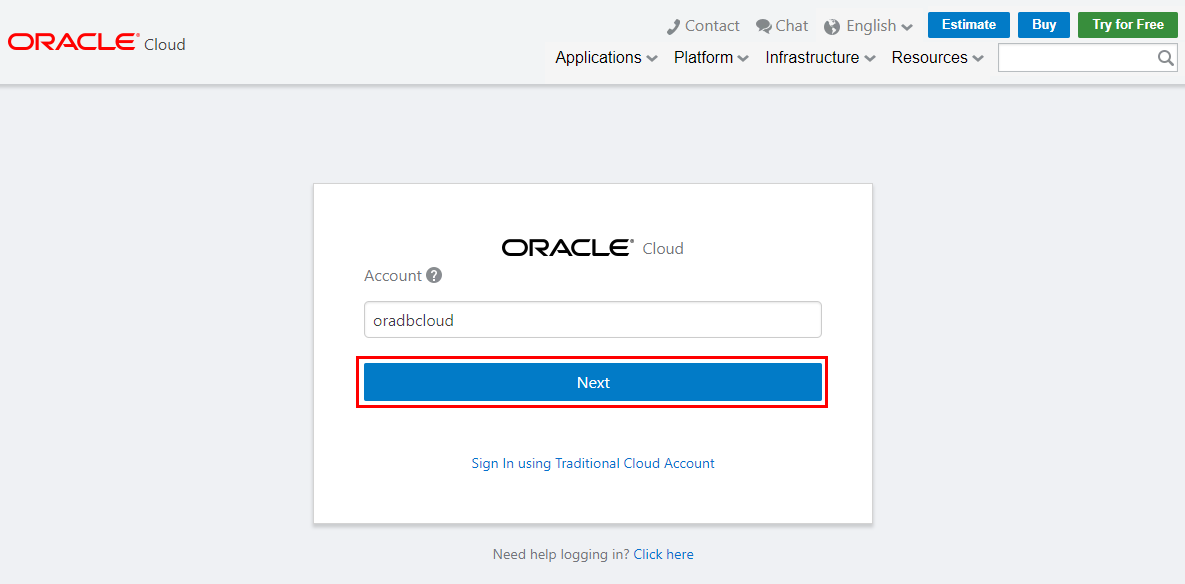
図cloud_loginの説明 - ユーザー名とパスワードを入力し、「サイン・イン」をクリックしてOracle Cloudアカウントにサインインします。
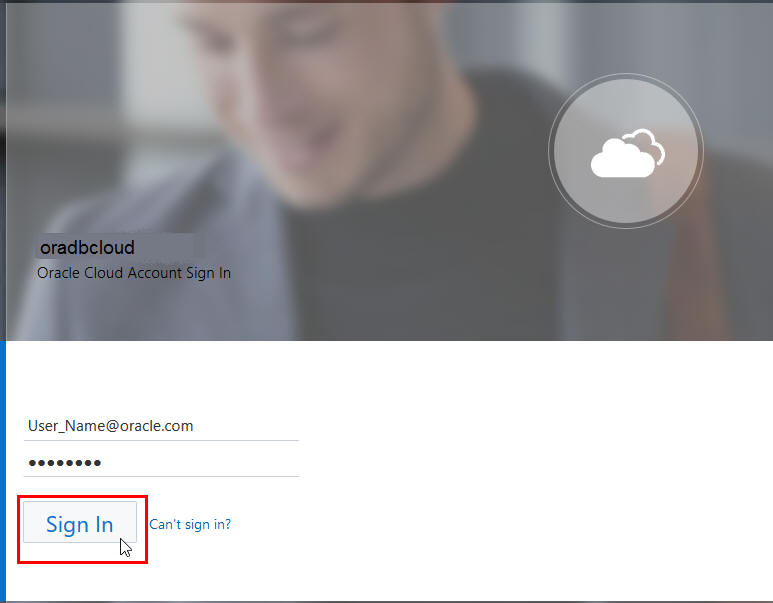
図cloud sign inの説明 - Oracle Cloud Infrastructureページで、左上にあるナビゲーション・メニューをクリックして、トップ・レベル・ナビゲーションの選択肢を表示します。
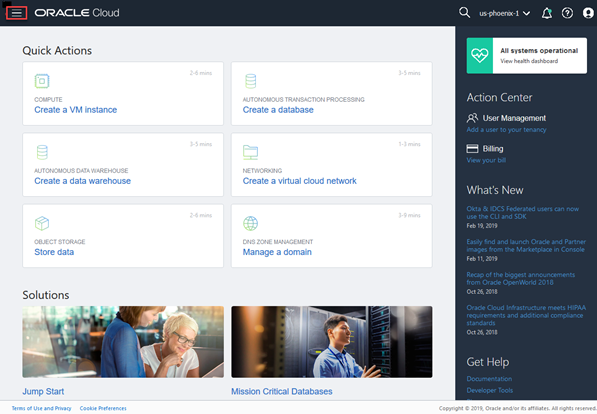
図「クラウド・コンソール」の説明 - 「Autonomous Transaction Processing」をクリックします。
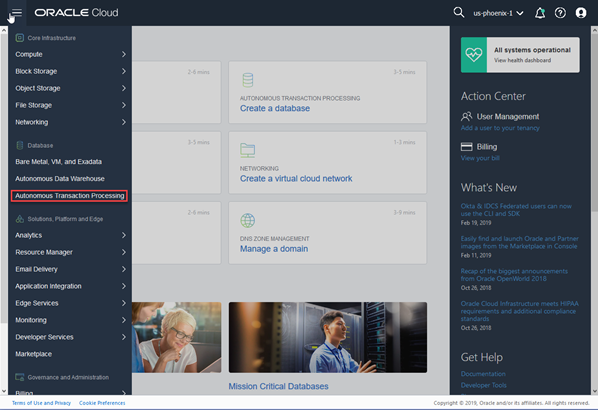
図「コンソールのナビゲーション」の説明 - Autonomous Databaseのコンソールが表示されます。リスト・スコープドロップダウン・メニューを使用して、コンパートメントを選択できます。この例では、
Docコンパートメントが選択されています。コンパートメントの作成のドキュメントを参照するには、「ここ」をクリックしてください。
このコンソールにはデータベースは表示されません。データベースのリストが長くなった場合は、「フィルタ」ドロップダウン・メニューを使用して、データベースの状態(使用可能、停止、終了など)でフィルタ処理できます。ワークロード・タイプでソートすることもできます。ここでは「トランザクション処理」が選択されます。
Autonomous Databaseの作成をクリックしてデータベース・インスタンスを作成します。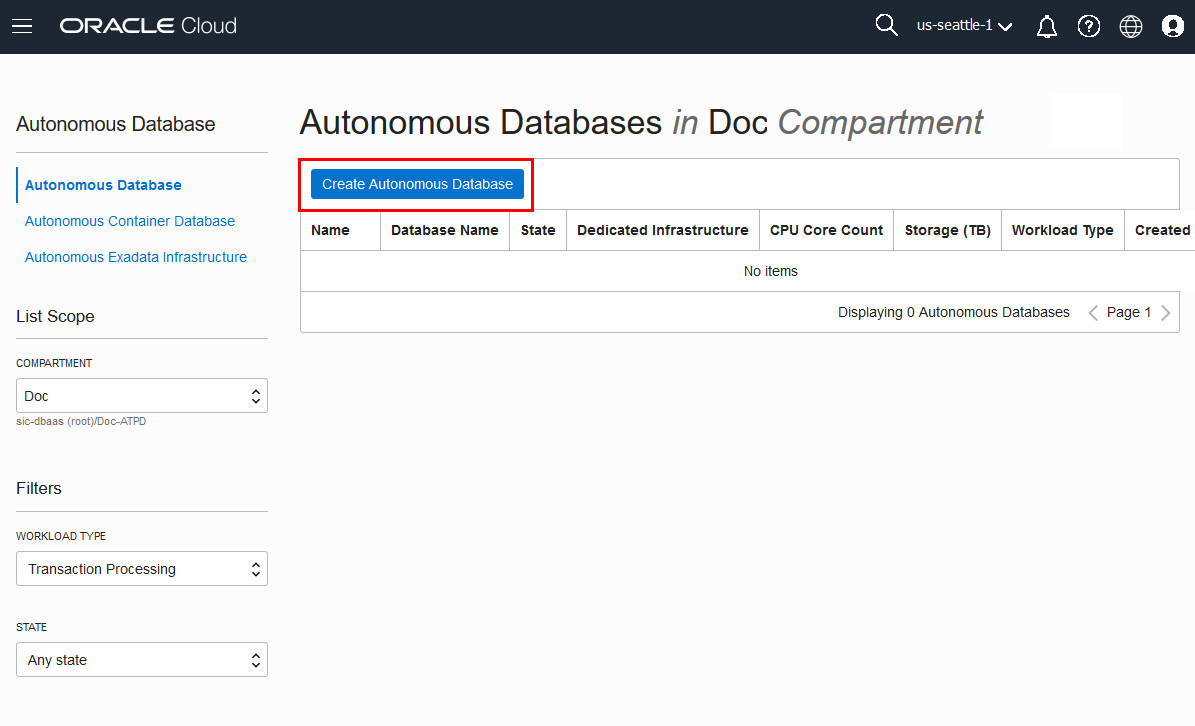
図create_autonomous_transaction_processing_databaseの説明 - Autonomous Databaseの作成ダイアログが表示されます。次の情報を入力します。
自律型データベースの基本情報の指定:
- コンパートメント - ドロップダウン・リストからデータベースのコンパートメントを選択します。
- 表示名 - 表示用に、データベースの名前を入力します。
- データベース名 - 文字と数字のみを使用し、文字で開始します。最大長は14文字です。(当初はアンダースコアはサポートされない)
ワークロード・タイプの選択選択肢からデータベースのワークロード・タイプを選択します。
- トランザクション処理 - このチュートリアルでは、ワークロード・タイプとして「トランザクション処理」を選択します。データ・ウェアハウスは選択しないでください。
- データ・ウェアハウス - (または、ワークロード・タイプとして「Transaction Processing」を選択できます。)
デプロイメント・タイプの選択ワークロード・タイプとして「Transaction Processing」を選択すると、次の2つのデプロイメント・タイプのいずれかが表示されます。
- サーバー - このチュートリアルでは、「サーバーなし」を選択します。これを選択すると、専用インフラストラクチャをプロビジョニングせずに自律型データベースを作成します。
- 専用インフラストラクチャ - (または、「専用インフラストラクチャ」デプロイメント・タイプを選択して、専用Exadataインフラストラクチャで自律型データベースを作成できます。このチュートリアルでは、「専用インフラストラクチャ」デプロイメント・タイプについては説明していません。)
データベースの構成:
- 常に解放 - このチュートリアルでは、このオプションをアクティブ化しないでください。常に解放されるデータベースは、無償で提供され、小規模なアプリケーションや、Oracle Cloud Infrastructureについての学習に適しています。
- CPUコア数 - サービスに使用するCPUの数。
- ストレージ(TB) - ストレージ容量をTB単位で選択します。これはサービス・インスタンスに使用できる実際の容量で、システム関連領域の割当ても含まれます。
- 自動スケーリング - このチュートリアルでは、このオプションをアクティブ化しないでください。自動スケール・オプションを選択すると、Autonomous Transaction ProcessingはOCPUの数で指定された数よりも最大3倍のCPUおよびIOリソースを使用できます。自動スケールが有効化されていると、ワークロードに追加のCPUおよびIOリソースが必要な場合、データベースは手動操作を必要とせずに自動的にリソースを使用します。
- プレビュー・モードの有効 - このチュートリアルでは、このオプションをアクティブ化しないでください。Oracleは、定期的にAutonomous Databaseのプレビュー・バージョンを提供します。プレビュー・モードを有効にしてアプリケーションをテストし、次回のリリースのAutonomous Databaseの機能に慣れることができます。
管理者資格証明の作成:
- パスワードとパスワードの確認 - サービス・インスタンスのADMINユーザーのパスワードを指定します。パスワードは次の要件を満たしている必要があります。
- パスワードは12から30文字の長さで、少なくとも1つの大文字の英字、1つの小文字の英字および1つの数字を含める必要があります。
- パスワードにユーザー名を含めることはできません。
- パスワードに二重引用符(")を含めることはできません。
- パスワードは、過去4回に使用したパスワードとは異なる必要があります。
- パスワードは、設定してから24時間経過していないパスワードと同じにしないでください。
- デフォルトでは、すべてのIPアドレスからのセキュアな接続が許可されます。ネットワーク・アクセス制御リスト(ACL)を設定することによって、自律型データベースへのアクセスを制御および制限できます。4つのIP表記タイプ(IPアドレス、CIDRブロック、仮想クラウド・ネットワーク、仮想クラウド・ネットワークOCID)から選択できます。
ライセンス・タイプの選択:
- ライセンス持込み - 既存のライセンスがある場合に選択します。
- 含まれるライセンス - 新しいデータベース・ソフトウェア・ライセンスおよびデータベース・クラウド・サービスにサブスクライブする場合に選択します。
Autonomous Databaseの作成をクリックします。
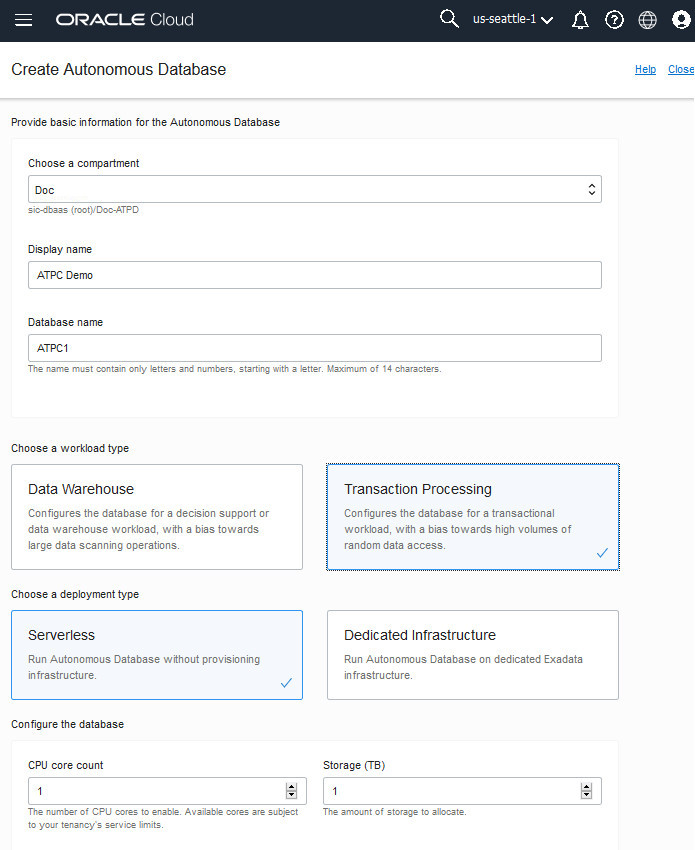
図create_dialog_finish_topの説明 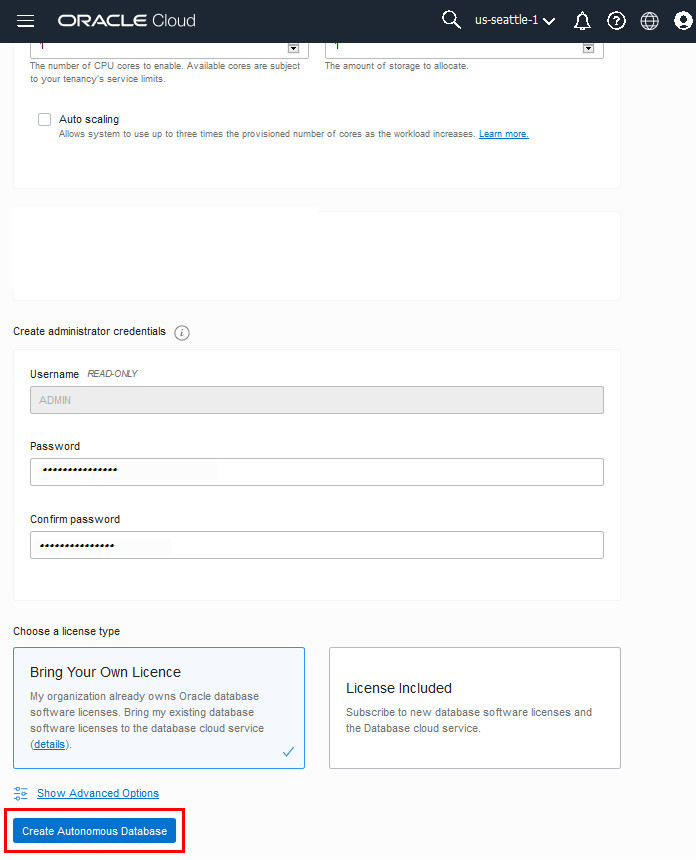
図create_dialog_finishの説明 - Autonomous Databaseの作成ダイアログが閉じます。コンソールの「ライフサイクルの状態」フィールドは、データベースが
プロビジョニング中であることを示しています。作成が完了すると、「ライフサイクルの状態」フィールドは「使用可能」に変わります。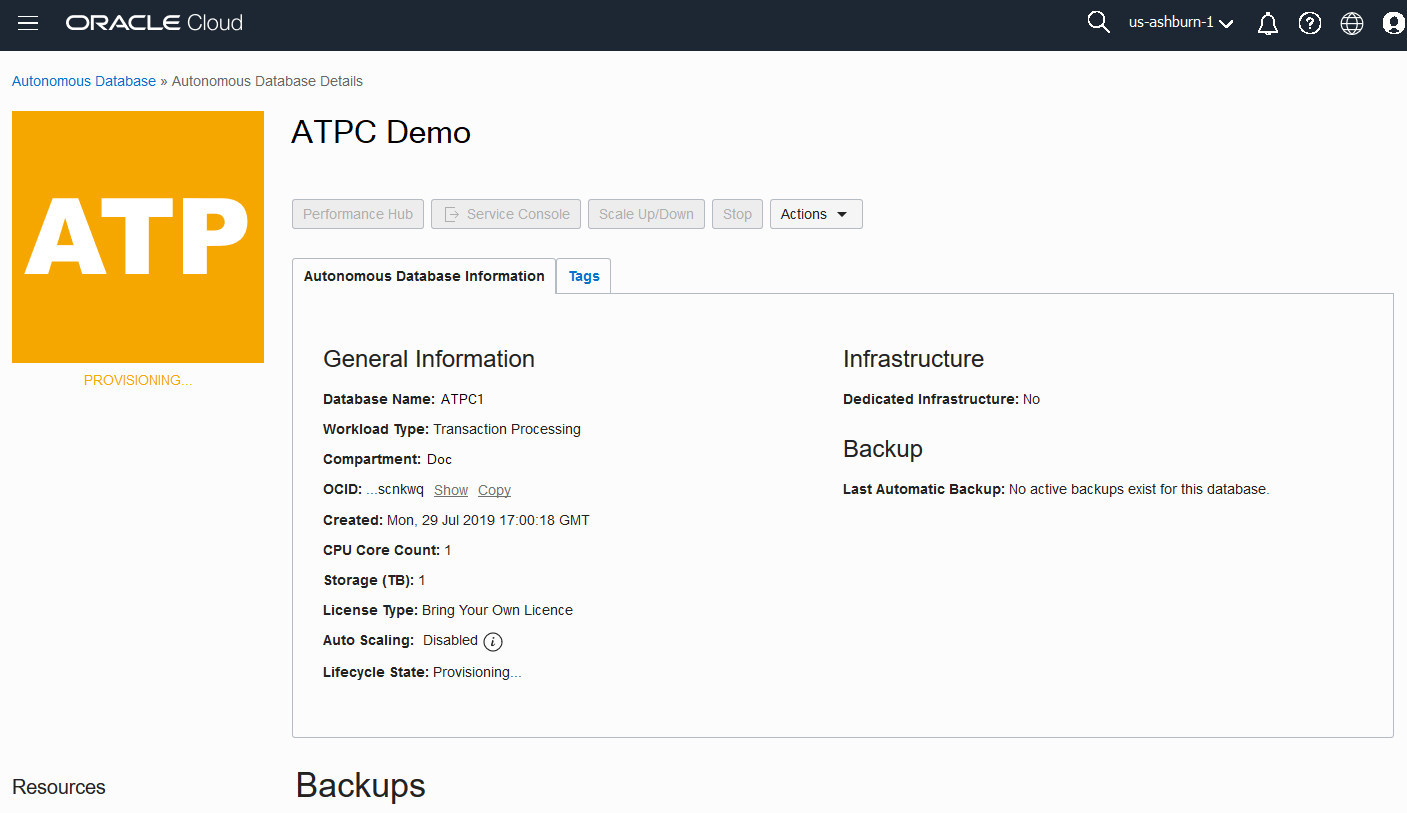
図provisioning_stateの説明
 資格証明Zipファイルのダウンロード
資格証明Zipファイルのダウンロード
データベースを作成した後、そのデータベースにクライアントがアクセスするための資格証明zipファイルをダウンロードします。このファイルは次のステップで使用します。また、次のチュートリアルではSQL DeveloperをAutonomous Transaction Processingデータベースに接続します。
- コンソールの新しいAutonomous Transaction Processingデータベースの詳細ページで、DB接続を選択します。
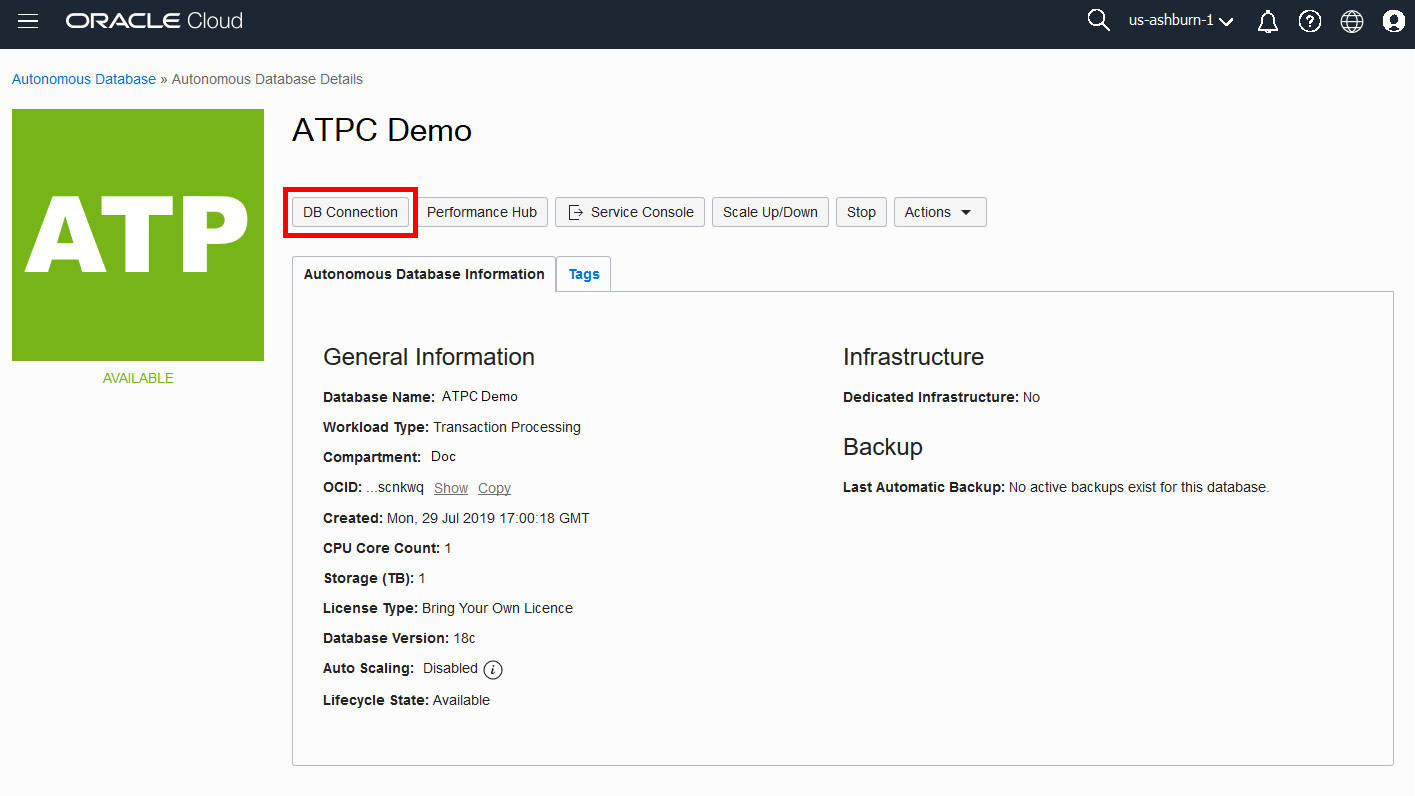
図open_service_consoleの説明 - クライアント資格証明をダウンロードするための「データベース接続」ダイアログが開きます。ウォレット・タイプには、「インスタンスWallet」を選択します。
注意: Oracleでは、データベース固有のウォレット・タイプである「インスタンス・ウォレット」をダウンロードしてエンド・ユーザーに提供し、可能なかぎりアプリケーションでの使用をお薦めします。もう1つのウォレット・タイプである「リージョナル・ウォレット」は、リージョン内のすべての自律型データベースへの潜在的なアクセスを必要とする管理目的でのみ使用する必要があります。
「Walletのダウンロード」をクリックします。
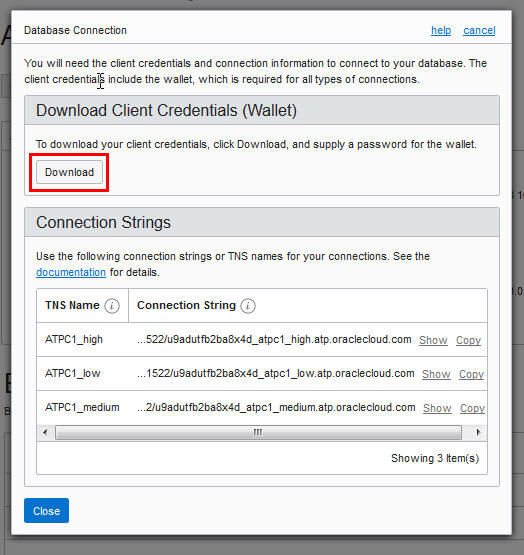
図database_connection_dialogの説明 - ウォレットのダウンロード・ダイアログで、ウォレットの暗号化パスワードを入力し、パスワードを確認して「ダウンロード」をクリックします。
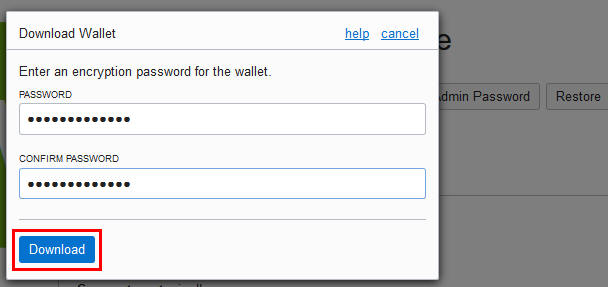
図download_walletの説明 - ファイルの保存をクリックし、「OK」をクリックします。
- zipファイルを格納し、パスワードをメモしておきます。次のステップでこのzipファイルを使用して、Autonomous Transaction ProcessingデータベースへのSQL Developer接続を定義します。
 SQL Developer接続の定義
SQL Developer接続の定義
Autonomous Transaction Processingサービス内のデータベースへのSQL Developer接続を定義します。
- ローカル・コンピュータでSQL Developerを開きます。「接続」パネルで「接続」を右クリックし、「接続の作成」を選択します。
注意:
SQL Developerのバージョンによっては、「クラウド接続」または「データベース・スキーマ・サービス接続」を右クリックしません。このメニュー選択は別のOracleクラウド・サービスであるOracle Database Schema Serviceに接続するときに使用するものです。
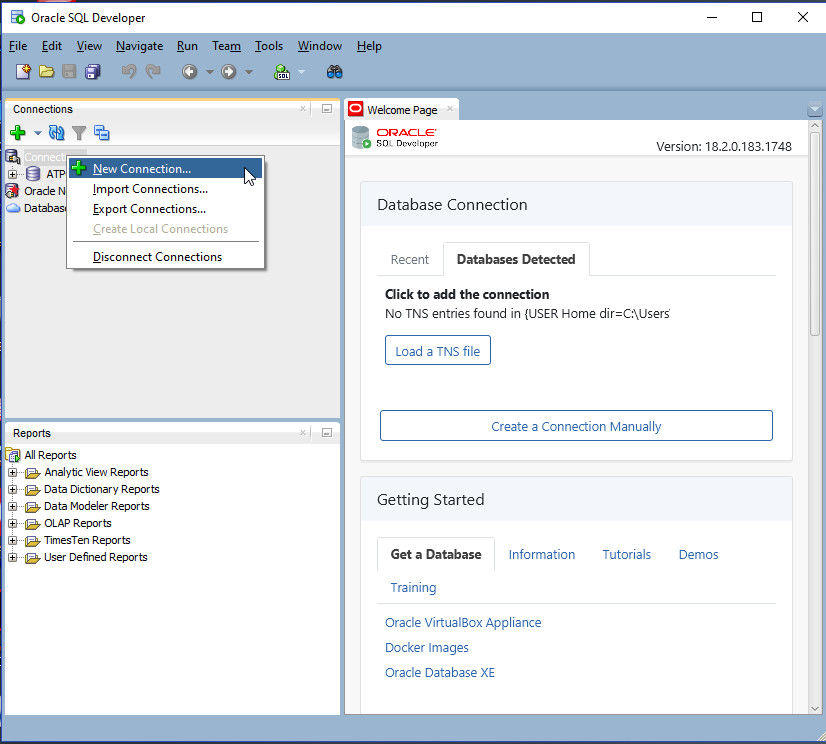
図select_new_connectionの説明 - 「New/Select Database Connection」ダイアログ・ボックスが表示されます。次の情報を入力します。
- 接続名 - このクラウド接続の名前を入力します。
- ユーザー名 - データベース・ユーザー名を入力します。サービスの一部として提供されたデフォルトの管理者データベース・アカウント(
admin)を使用します。 - パスワード - サービス・インスタンスの作成時に自分またはAutonomous Transaction Processing管理者が指定した
adminユーザーのパスワードを入力します。 - 接続タイプ - 「クラウド・ウォレット」を選択します。
- 構成ファイル - 「参照」をクリックし、Autonomous Transaction Processingサービス・コンソールからダウンロードした、またはAutonomous Transaction Processing管理者から提供されたクライアント資格証明zipファイルを選択します。
- サービス - ドロップダウン・メニューでは、サービスの選択項目の先頭にデータベース名が追加されています。データベースに対して、tpurgent、tp、「高」、「中」または「低」メニュー項目を選択します。サービス・レベルは、セッションに対して異なるレベルの優先度を提供するTPURGENT、TP、HIGH、MEDIUMおよびLOWコンシューマ・グループにマップされます。
注意: SQL Developerの以前のバージョンでは、この機能がサポートされない場合があります。 - 「テスト」をクリックします。
ステータス: 「データベース接続の作成/選択」ダイアログの左下に「成功」と表示されます。 - 「接続」をクリックします。
新しい接続のエントリが「接続」の下に表示されます。
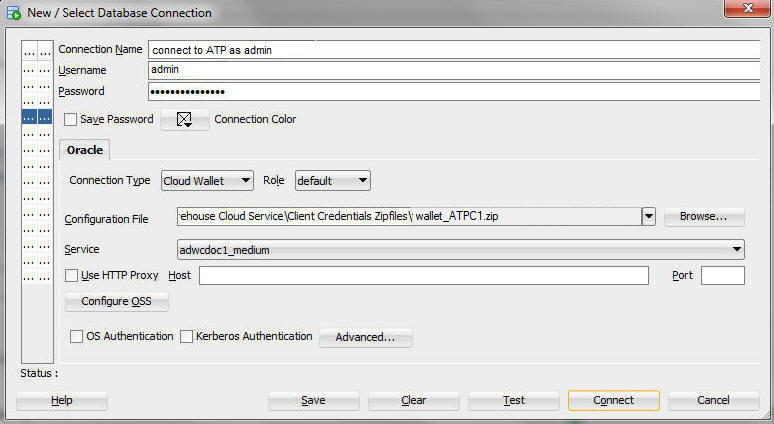
 Autonomous Transaction Processing Databaseデータベースのユーザーの作成
Autonomous Transaction Processing Databaseデータベースのユーザーの作成
SQL DeveloperをAutonomous Transaction Processingデータベースに接続した後、SQL Developerのワークシートを使用してcreate user文を定義し、ユーザーatpc_userを作成します。次のチュートリアルでは、atpc_userスキーマに販売履歴表を作成し、これらの表にオブジェクト・ストアのデータをロードします。
- SQL Developerのワークシートを開いて次のSQL文を実行し、ユーザー
atpc_userを作成します。パスワードの部分は、次の「注意」の指示に従って入力します。
create user atpc_user identified by "<password>";
grant dwrole to atpc_user;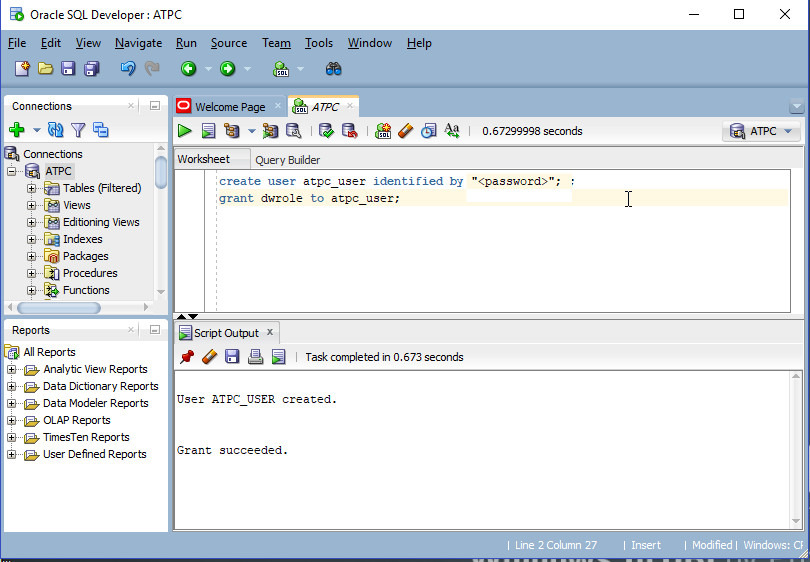
図sql_developer_commands_create_atpc_userの説明
- パスワードは12から30文字の長さで、少なくとも1つの大文字の英字、1つの小文字の英字および1つの数字を含める必要があります。
- パスワードにユーザー名を含めることはできません。
- パスワードには、同じユーザー名で使用した過去4回のパスワードのいずれかを設定することはできません。
- パスワードに二重引用符(")を含めることはできません。
注意: Autonomous Transaction Processingデータベースには、DWROLEという名前の事前定義済データベース・ロールが用意されています。
このロールは、データベース・ユーザーの一般的な権限を提供します(CREATE ANALYTIC VIEW、CREATE ATTRIBUTE DIMENSION、ALTER SESSION、CREATE HIERARCHY、CREATE JOB、CREATE MINING MODEL、CREATE PROCEDURE、CREATE SEQUENCE、CREATE SESSION、CREATE SYNONYM、CREATE TABLE、CREATE TRIGGER、CREATE TYPE、CREATE VIEW、READ、WRITE ON(ディレクトリDATA_PUMP_DIR上)、PL/SQLパッケージDBMS_CLOUDでのEXECUTE権限)
- 次のチュートリアルAutonomous Transaction ProcessingへのSQL Developerの接続では、ユーザー
atpc_userとしてSQL DeveloperをAutonomous Transaction Processingデータベースに接続し、そのユーザーのSH表(Oracleサンプル・スキーマの販売履歴表)を定義します。その後、それらの表にオブジェクト・ストアのデータをロードします。
 次のチュートリアル
次のチュートリアル
 さらに学習するには
さらに学習するには
- Autonomous Transaction Processing Webサイト
- Oracle Identity Cloud Serviceを使用して、Oracle Cloud Infrastructureのグループとユーザーを追加する方法の詳細は、ドキュメントを参照してください
 Autonomous Transaction Processingの概要とプロビジョニング
Autonomous Transaction Processingの概要とプロビジョニング